华硕笔记本性价比还是很高的,最近有很多用户咨询想给自己的华硕笔记本重装win10系统来使用,但是又不清楚应该怎样操作,下面,我就将华硕笔记本重装系统win10教程分享给大家。
工具/原料:
系统版本:win10
品牌型号:华硕UL30KU23A
软件版本:装机吧一键重装系统 v2290
方法/步骤:
1、下载装机吧一键重装系统软件并打开。准备一个8GB以上的U盘插在电脑上。选择制作系统,在制作U盘中选择您的U盘,其它参数默认直接开始制作。

2、在选择系统镜像中,选择你们想重装的系统镜像,选择后单击开始制作。

3、此时软件就会自动下载相关需要的文件,耐心等候。

4、耐心等待制作完成就可以重启电脑了。
戴尔笔记本重装系统win10的详细步骤
重装系统可以完美的还原用户的操作习惯,此外还可以提高系统的稳定性。那么戴尔笔记本怎么重装win10呢?下面小编就给大家带来戴尔笔记本重装系统win10的详细步骤。
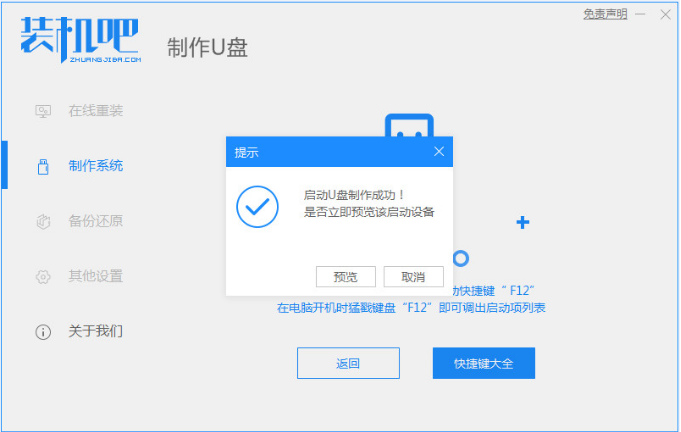
5、把制作好的启动U盘插到计算机上,开机快速按Esc 或Del 或F12等进入到Bios设置U盘启动。这里是按F12进入的快速引导菜单,选择U盘进入。

6、电脑进入pe系统后,打开装机工具继续进行安装。

7、系统安装完成我们需要点击重启电脑。最后我们就能进入到我们的新安装的系统了。

总结:
1、首先使用装机吧重装系统软件将普通U盘制作启动U盘。
2、然后进入U盘pe系统里面安装电脑win10系统。
以上就是华硕笔记本重装系统win10教程啦,希望能帮助到大家。
以上就是电脑技术教程《华硕笔记本重装系统win10教程》的全部内容,由下载火资源网整理发布,关注我们每日分享Win12、win11、win10、win7、Win XP等系统使用技巧!如何用u盘重装电脑系统win10
Win10是微软旗下较为先进的系统,如果出现故障需要重装win10,很多人都会想到用u盘重装电脑系统win10,那么具体如何用u盘重装电脑系统?下面是详细的win10系统怎么用U盘重装步骤。






